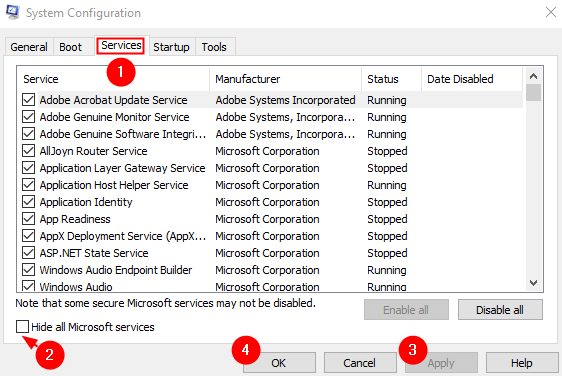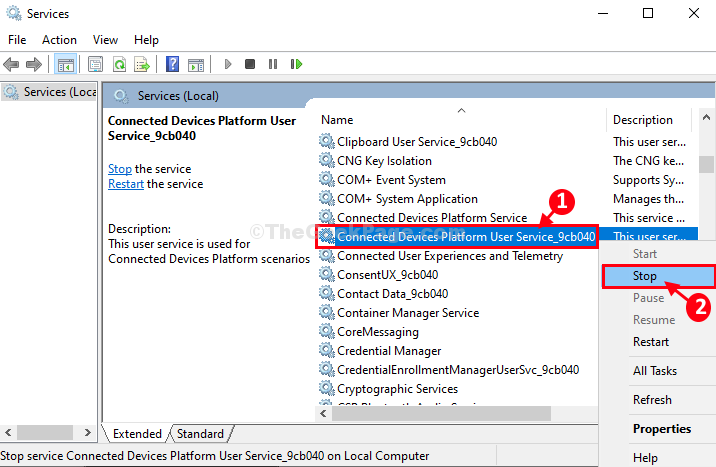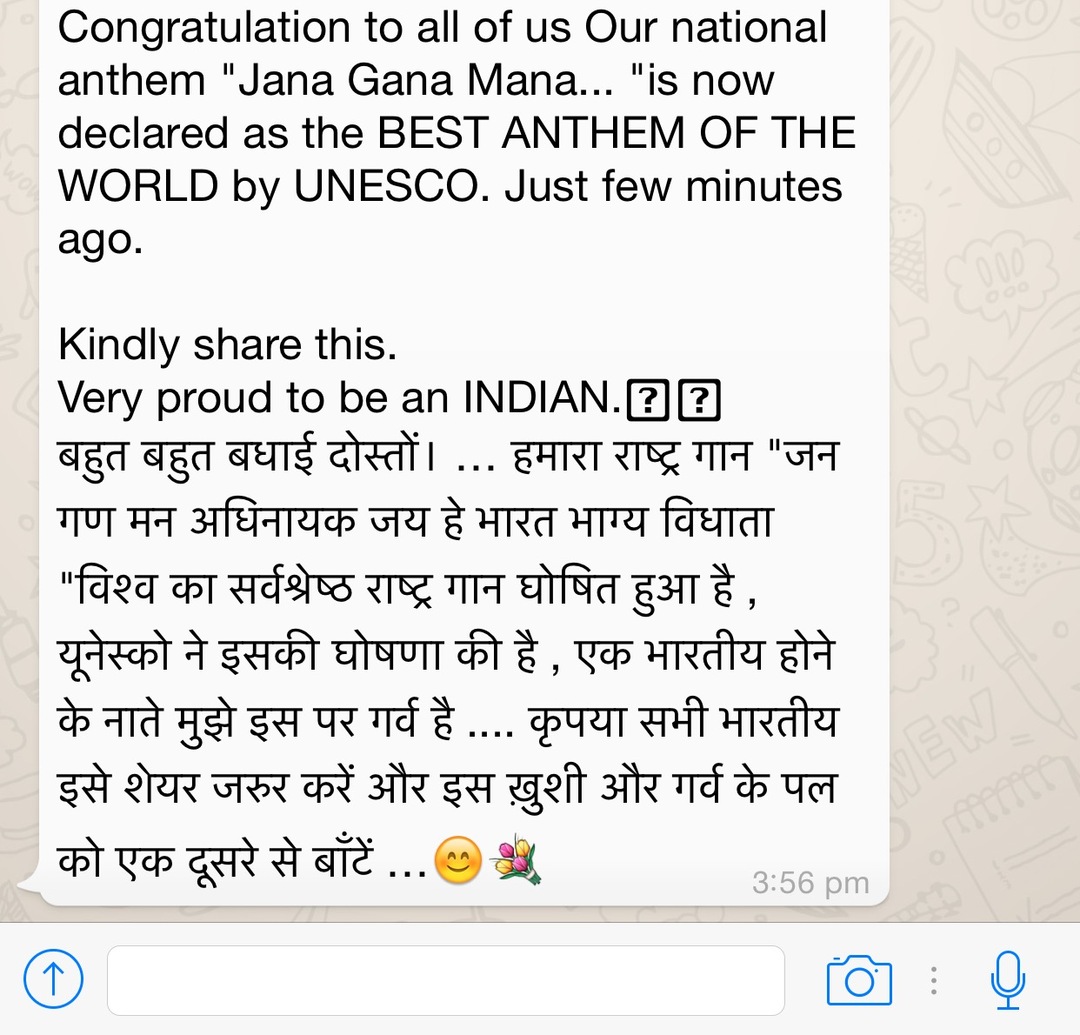Μετά την ενημέρωση του υπολογιστή σας με Windows 10, ενώ συνδέεστε στο Διαδίκτυο, μερικές φορές ενδέχεται να αντιμετωπίσετε κάποιο πρόβλημα, παρουσιάζοντας ένα μήνυμα σφάλματος που δηλώνει «Τα Windows δεν εντόπισαν κανένα υλικό δικτύωσης' στον υπολογιστή σου. Τα Windows φορτώνουν αυτόματα το πρόγραμμα οδήγησης για τον εγκατεστημένο εξοπλισμό σας. Σε αυτήν την περίπτωση, το πρόγραμμα οδήγησης WiFi ή το Ethernet λείπει από τον υπολογιστή σας. Εάν βλέπετε αυτό το μήνυμα σφάλματος, μην ανησυχείτε. Υπάρχουν μερικές εύκολες λύσεις για την επίλυση αυτού του ζητήματος.
Προαπαιτούμενα–
Πρέπει να κάνετε λήψη της τελευταίας έκδοσης του προγράμματος οδήγησης σε άλλον συνδεδεμένο υπολογιστή.
ένα. Ανοίξτε τη Διαχείριση συσκευών στην προβληματική συσκευή και παρατηρήστε το όνομα του προσαρμογέα.
σι. Ανοίξτε ένα παράθυρο προγράμματος περιήγησης και αναζητήστε το πρόγραμμα οδήγησης δικτύου.
ντο. Κάντε λήψη του πιο πρόσφατου προγράμματος οδήγησης από μια αξιόπιστη πηγή (όπως ο ιστότοπος του κατασκευαστή)
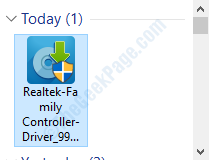
ρε. Στη συνέχεια, αντιγράψτε-επικολλήστε το ληφθέν πρόγραμμα οδήγησης σε μια μονάδα flash.
μι. Στη συνέχεια, συνδέστε τη μονάδα flash στο σύστημα όπου αντιμετωπίζετε αυτό το ζήτημα.
φά. Αντιγράψτε το πρόγραμμα οδήγησης ήχου από τη μονάδα flash σε κάπου στον υπολογιστή σας. Θυμηθείτε την τοποθεσία.
Επιδιόρθωση 1 - Χρησιμοποιήστε την Αντιμετώπιση προβλημάτων προσαρμογέα δικτύου
Χρησιμοποιήστε την αντιμετώπιση προβλημάτων του προσαρμογέα δικτύου για να επιλύσετε το πρόβλημα στον υπολογιστή σας.
1. Αρχικά, πληκτρολογήστε "Αντιμετώπιση προβλημάτων ρυθμίσεωνΣτο πλαίσιο αναζήτησης.
2. Στη συνέχεια, κάντε κλικ στο "Αντιμετώπιση προβλημάτων ρυθμίσεων“.
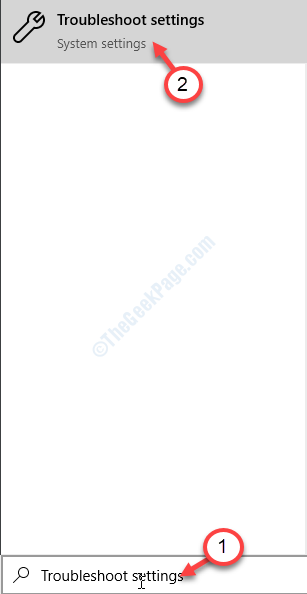
3. Στη συνέχεια, στη δεξιά πλευρά, κάντε κλικ στο "Συνδέσεις Διαδικτύου“.
4. Στη συνέχεια, για να εκτελέσετε το εργαλείο αντιμετώπισης προβλημάτων, κάντε κλικ στο "Εκτελέστε το εργαλείο αντιμετώπισης προβλημάτων“.
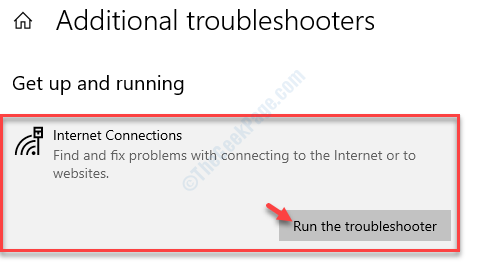
Μετά από αυτό, τα Windows θα επιχειρήσουν αυτόματα διορθώσεις για το πρόβλημά σας.
5. Στη συνέχεια, πρέπει να κάνετε κλικ στο "Κλείσε“.

Τώρα, προσπαθήστε να συνδεθείτε ξανά στο Διαδίκτυο.
Εάν εξακολουθείτε να μην μπορείτε να συνδεθείτε, μπορεί να υπάρχει κάποιο πρόβλημα με τον προσαρμογέα. Δοκιμάστε να το αντιμετωπίσετε-
6. Κάντε κύλιση προς τα κάτω στο ίδιο παράθυρο ρυθμίσεων, κάντε κλικ στο "Προσαρμογέας δικτύου”
7. Στη συνέχεια, κάντε κλικ στο "Εκτελέστε το εργαλείο αντιμετώπισης προβλημάτωνΓια να εκτελέσετε το εργαλείο αντιμετώπισης προβλημάτων.
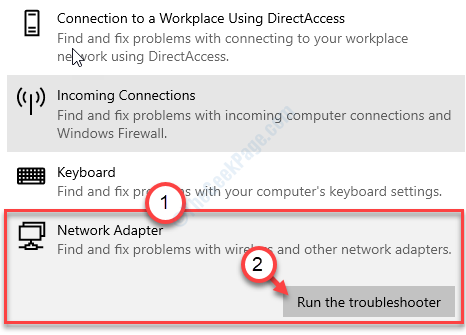
Σε λίγο, τα Windows θα ελέγξουν για σφάλματα στον προσαρμογέα δικτύου.
Επανεκκίνηση τον υπολογιστή σας και μετά την επανεκκίνηση του υπολογιστή σας, ελέγξτε εάν αυτή η επιδιόρθωση λειτούργησε για εσάς ή όχι.
Επιδιόρθωση 2 - Ενημέρωση του προγράμματος οδήγησης
Ελέγξτε εάν υπάρχει κάποια ενημέρωση για το πρόγραμμα οδήγησης που είναι διαθέσιμη στον υπολογιστή σας.
1. Τύπος Πλήκτρο Windows + R για την έναρξη Τρέξιμο.
2. Μετά γράψε "devmgmt.mscΚαι χτύπησε Εισαγω.

2. Τότε πρέπει να επεκτείνετε το "Προσαρμογείς δικτύου“.
3. Μετά από αυτό, κάντε δεξί κλικ στο πρόγραμμα οδήγησης προσαρμογέα δικτύου στον υπολογιστή σας και, στη συνέχεια, κάντε κλικ στο "Ενημέρωση προγράμματος οδήγησης“.

4. Για να επιτρέψετε στα Windows να αναζητούν τα ίδια τα προγράμματα οδήγησης, επιλέξτε "Αναζήτηση αυτόματα για προγράμματα οδήγησης“.

Τα Windows θα εγκαταστήσουν το πρόγραμμα οδήγησης στον υπολογιστή σας.
Επιδιόρθωση 3 - Απεγκαταστήστε και εγκαταστήστε ξανά το πρόγραμμα οδήγησης
Η απεγκατάσταση και η εγκατάσταση του προγράμματος οδήγησης ξανά είναι ο καλύτερος τρόπος αντιμετώπισης αυτού του είδους των προβλημάτων.
1. Πρέπει να πατήσετε Πλήκτρο Windows + R.
2. Στη συνέχεια πληκτρολογήστε "ncpa.cplΣτο παράθυρο Εκτέλεση και μετά πατήστε Εισαγω.

3. Απλώς σημειώστε το όνομα του προσαρμογέα που χρησιμοποιείτε στον υπολογιστή σας.

4. Ανοίξτε ξανά ένα παράθυρο Εκτέλεσης.
5. Μετά γράψε "devmgmt.msc"Και κάντε κλικ στο"Εντάξει“.

6. Στη συνέχεια, αναπτύξτε το "Προσαρμογείς δικτύου" Ενότητα.
7. Τώρα, για να απεγκαταστήσετε τον συγκεκριμένο προσαρμογέα, κάντε δεξί κλικ στον προβληματικό προσαρμογέα και, στη συνέχεια, κάντε κλικ στο "Απεγκαταστήστε τη συσκευή“.

Τώρα, το πρόγραμμα οδήγησης προσαρμογέα δικτύου θα απεγκατασταθεί από το σύστημά σας.
Επανεγκαταστήστε το πρόγραμμα οδήγησης δικτύου-
Τώρα, θα το κάνουμε σχετικά με-εγκαθιστώ τον απεγκατεστημένο προσαρμογέα δικτύου ξανά στη συσκευή σας. Ακολουθήστε αυτές τις εύκολες μεθόδους-
Μέθοδος – 1
1. Μετά την απεγκατάσταση του προγράμματος οδήγησης, μεταβείτε στη θέση του προγράμματος οδήγησης ήχου που αντιγράψατε νωρίτερα.
2. Στη συνέχεια, κάντε δεξί κλικ στη ρύθμιση του προγράμματος οδήγησης ήχου και κάντε κλικ στο "Ιδιότητες“.
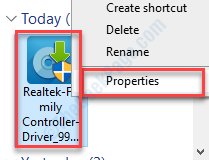
3. Στην καρτέλα Συμβατότητα, έλεγχος το κιβώτιο "Εκτελέστε αυτό το πρόγραμμα σε λειτουργία συμβατότητας για:“.
4. Επιλέξτε το λειτουργικό σύστημα από το αναπτυσσόμενο μενού ανάλογα.

5. Τέλος, κάντε κλικ στο "Ισχύουν" και "ΕντάξειΓια να αποθηκεύσετε τις ρυθμίσεις.

6. Εκτελέστε τη ρύθμιση στον υπολογιστή σας για να εγκαταστήσετε το πρόγραμμα οδήγησης στον υπολογιστή σας.
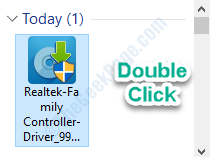
Κάντε κλικ στο "ΚλείσεΓια να κλείσετε το παράθυρο.
Μέθοδος 2 -
Εγκαταστήστε το πιο πρόσφατο πρόγραμμα οδήγησης από τη Διαχείριση συσκευών.
1. Μετά από αυτό, πατήστε το Πλήκτρο Windows + X και κάντε κλικ στο "Διαχειριστή της συσκευής“.

2. Μόλις ανοίξει, κάντε δεξί κλικ στο προβληματικό πρόγραμμα οδήγησης και κάντε κλικ στο "Ενημέρωση προγράμματος οδήγησης“.

3. Απλώς, κάντε κλικ στο "Περιηγηθείτε στον υπολογιστή μου για λογισμικό προγράμματος οδήγησης"Για να δώσετε εντολή στα Windows να βρουν το πρόγραμμα οδήγησης από τα αρχεία του υπολογιστή σας.
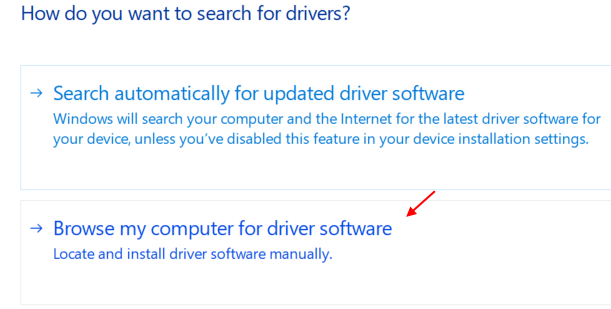
4. Κάντε κλικ στο "Ξεφυλλίζω“.
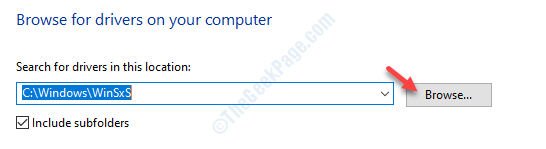
5. Τώρα, μεταβείτε στο φάκελο στον οποίο μόλις αντιγράψατε το πρόγραμμα οδήγησης ήχου.
8. Κάντε κλικ στο "Εντάξει“.
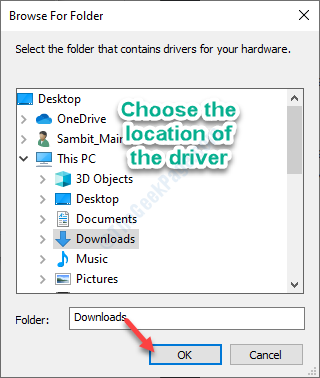
Στη συνέχεια, ακολουθήστε τις οδηγίες στην οθόνη για να ολοκληρώσετε τη διαδικασία εγκατάστασης.
Αυτό θα λύσει το πρόβλημα.
Μέθοδος 3 –
1. Στη Διαχείριση συσκευών, κάντε κλικ στο "Δράση“.
3. Μετά από αυτό, κάντε κλικ στο "Σάρωση για αλλαγές υλικού“.

Το πρόβλημά σας πρέπει να λυθεί.